Docker最全教程之使用PHP搭建个人博客站点(二十二)
目录
-
官方镜像
-
编写简单的Hello world!
1. 编写Hello world!
2. 编写Dockerfile
3. 构建并运行
4. 直接使用PHP Docker镜像运行PHP脚本
-
构建自己的WordPress镜像用于搭建个人博客站点
1. 准备MySQL数据库
2. 跑起来
-
修改PHP的文件上传大小限制
1. 修改Dockerfile,构建自己的镜像
2. 通过“-v”参数将容器内指定路径映射到主机目录的自定义的配置文件
3. 通过“exec”命令进入容器内部修改相关配置
PHP(全名:PHP: Hypertext Preprocessor)是一种通用开源脚本语言。语法吸收了C语言、Java和Perl的特点,利于学习,使用广泛,主要适用于Web开发领域。PHP 独特的语法混合了C、Java、Perl以及PHP自创的语法。它可以比CGI或者Perl更快速地执行动态网页。用PHP做出的动态页面与其他的编程语言相比,PHP是将程序嵌入到HTML(标准通用标记语言下的一个应用)文档中去执行,执行效率比完全生成HTML标记的CGI要高许多;PHP还可以执行编译后代码,编译可以达到加密和优化代码运行,使代码运行更快。
官方镜像
官方镜像地址:https://hub.docker.com/_/php

编写简单的Hello world!
1. 编写Hello world!
代码及其简单,如下所示:
<?php echo "Hello world"; ?>
2. 编写Dockerfile
Dockerfile文件如下所示:
#镜像版本见:https://hub.docker.com/_/php FROM php:7.3-cli-alpine3.9 COPY . /usr/src/myapp WORKDIR /usr/src/myapp #运行php脚本 CMD [ "php", "./test.php" ]
这里之所以选择了alpine的镜像,主要是体积更小:

3. 构建并运行
构建命令如下所示:
docker build --rm -f "dockerfile" -t phptest1:latest .

运行:

4. 直接使用PHP Docker镜像运行PHP脚本
在日常开发中,如果我们只是编写简单的PHP脚本用于简单的实践,那么我们完全可以
直接使用PHP Docker镜像来运行PHP脚本,避免反复的构建过程,从而加速开发:
docker run -it --rm ` --name php-running-script ` -v D:\temp\php:/usr/src/myapp ` -w /usr/src/myapp ` php php test.php
运行命令参数说明大家可以回顾前面的内容,以上命令主体操作如下:
- 运行php最新镜像,运行完成后自动删除容器。其中“-it”等同于“-ti”等同于“-i -t”,也就是让容器的标准输入保持打开,然后分配一个伪终端并绑定到容器的标准输入上;
- 容器名称为“php-running-script”;
- 将主机目录“D:\temp\php”加载为数据卷,映射到容器内目录“/usr/src/myapp”。关于数据卷的相关讲解,我们在后续的章节会结合相关实践进一步讲解;
- 指定工作目录“/usr/src/myapp”;
- 执行PHP脚本“test.php”。

构建自己的WordPress镜像用于搭建个人博客站点
WordPress是使用PHP语言开发的博客平台,用户可以在支持PHP和MySQL数据库的服务器上架设属于自己的网站。也可以把 WordPress当作一个内容管理系统(CMS)来使用。
WordPress是一款个人博客系统,并逐步演化成一款内容管理系统软件,它是使用PHP语言和MySQL数据库开发的,用户可以在支持 PHP 和 MySQL数据库的服务器上使用自己的博客。
WordPress官方镜像地址为:https://hub.docker.com/_/wordpress

接下来,我们就基于官方镜像开始搭建。
1.准备MySQL数据库
我们先需要准备一个MySQl数据库,大家可以使用现成的MySQL数据库,也可以参考数据库容器化的相关章节来进行搭建。
参考命令如下所示:
docker run --name mysql -e MYSQL_ROOT_PASSWORD=123456 -p 3306:3306 -d mysql
注意:MySQL容器创建完成后,需要对root账号进行设置才能够通过数据库连接访问MySQL,具体见数据库容器化相关章节。

2.跑起来
接下来,我们就可以运行WordPress镜像了,参考命令如下所示:
docker run ` --name myblog ` --link mysql:wordpressdb ` -e WORDPRESS_DB_HOST=wordpressdb:3306 ` -e WORDPRESS_DB_PASSWORD=123456 ` -e WORDPRESS_DB_NAME=wordpress ` -p 3000:80 ` wordpress
如上述命令,我们基于WordPressWordPress镜像创建了一个名为myblog的容器,外部端口为3000,容器端口为80。然后使用“--link”参数将该容器和mysql容器(上一步创建的MySQL容器)建立了链接,是其能否访问mysql容器,并且建立了别名wordpressdb。接下来,通过环境变量设置了WordPress的MySQL的一些参数,比如数据库服务器、密码、库名称。运行结果如下图所示:

接下来,我们访问我们的博客网址“http://localhost:3000/”试试:

经过一些简单设置,我们又为WordPress添加了一个即将关站的博客站:

修改PHP的文件上传大小限制
基于Docker运行PHP应用,经常会遇到文件上传大小限制的问题。比如刚刚部署的WordPress个人博客站点,如果我们上传一些个人主题,很容易就突破了PHP的文件上传大小限制(默认2M,对应设置key为“upload_max_filesize”),这时我们有以下方式进行处理:
1.修改Dockerfile,构建自己的镜像
使用自己的php配置文件(php.ini)替换默认的php配置文件。如基于wordpress镜像构建自己的镜像,添加类似于“COPY ./config/php.ini /usr/local/etc/php/conf.d/”的复制命令。
2.通过“-v”参数将容器内指定路径映射到主机目录的自定义的配置文件
例如“-v d:/tmp/php/php.ini:/usr/local/etc/php/conf.d/uploads.ini”。
3.通过“exec”命令进入容器内部修改相关配置
出处:http://www.cnblogs.com/codelove/
沟通渠道:编程交流群<85318032> 产品交流群<897857351>
如果喜欢作者的文章,请关注【麦扣聊技术】订阅号以便第一时间获得最新内容。本文版权归作者和湖南心莱信息科技有限公司共有,欢迎转载,但未经作者同意必须保留此段声明,且在文章页面明显位置给出原文连接,否则保留追究法律责任的权利。
静听鸟语花香,漫赏云卷云舒。
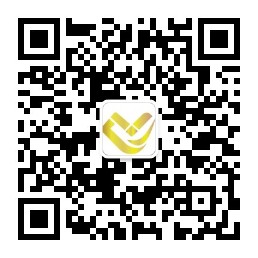






【推荐】国内首个AI IDE,深度理解中文开发场景,立即下载体验Trae
【推荐】编程新体验,更懂你的AI,立即体验豆包MarsCode编程助手
【推荐】抖音旗下AI助手豆包,你的智能百科全书,全免费不限次数
【推荐】轻量又高性能的 SSH 工具 IShell:AI 加持,快人一步
· Linux系列:如何用 C#调用 C方法造成内存泄露
· AI与.NET技术实操系列(二):开始使用ML.NET
· 记一次.NET内存居高不下排查解决与启示
· 探究高空视频全景AR技术的实现原理
· 理解Rust引用及其生命周期标识(上)
· 阿里最新开源QwQ-32B,效果媲美deepseek-r1满血版,部署成本又又又降低了!
· 单线程的Redis速度为什么快?
· SQL Server 2025 AI相关能力初探
· 展开说说关于C#中ORM框架的用法!
· AI编程工具终极对决:字节Trae VS Cursor,谁才是开发者新宠?